- ビデオおよびオーディオキャリブレーションソフトウェアは、ビデオ再生の品質を向上させることを目的としています。
- アドビのアプリは、プロとアマチュアの両方にとって素晴らしいビデオキャリブレーションツールです。
- 以下に、HDTVキャリブレーションソリューションを示します。 セットアップ、キャリブレーション、調整のための特別なスイートもあります。
- 市場には、色と音の調整に役立つ独自の機能セットを備えたビデオキャリブレーションオプションがたくさんあります。

Creative Cloudは、想像力を生き生きとさせるために必要なすべてです。 すべてのAdobeアプリを使用し、それらを組み合わせて素晴らしい結果を得ることができます。 Creative Cloudを使用すると、さまざまな形式で作成、編集、およびレンダリングできます。
- 写真
- ビデオ
- 曲
- 3Dモデルとインフォグラフィック
- 他の多くのアートワーク
すべてのアプリを特別価格で手に入れましょう!
ビデオキャリブレーション ソフトウェア 商用ビデオ再生の品質を向上させるために使用されます。 多くの優れた組織が、ビデオ信号の適切な送信と表示に関する標準を確立しました。
音 較正 は、ヘッドフォンとスタジオスピーカーから不要な色を取り除き、最高品質の結果を得ることができます。
世の中にはたくさんのビデオキャリブレーションプログラムがあり、私たちはあなたを助け、あなたの選択をはるかに簡単にするために、市場で最高のものを5つ集めました。
それらの最も重要な機能を確認し、ニーズに最適な機能を決定してください。
最高のビデオキャリブレーションソフトウェアは何ですか?
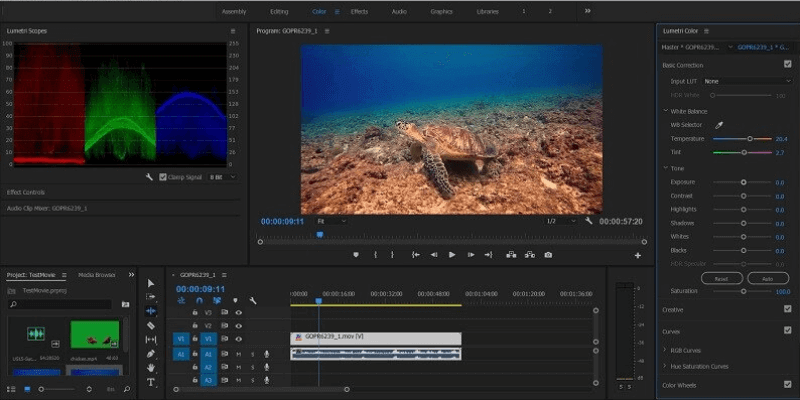
今日のデジタルの世界では、私たちはさまざまなビデオキャリブレーションソフトウェアツールに完全に囲まれています。 Adobe Premiere Proは、1つの目的のためだけに設計された強力なプログラムです。
私たちはあなたに最先端を与えることについて話している ビデオ編集 特徴。 まず、フッテージは任意の形式で編集できることに注意してください。 結局のところ、8K以上のビデオをサポートしています。
ユニークなことに視聴者を浸して以来 バーチャルリアリティ 多くの場合、ビデオの目標ですが、PremiereProには明らかに没入型VRサポートが付属しています。 VR180でユニークなストーリーを作成するのがこれまでになく簡単になりました。
実際、基本的なビデオ編集以上のことを行うのに役立つ複数のツールにアクセスできます。
ビデオキャリブレーションは完璧に機能し、より高速なProRes HDRを楽しんで、メディアを簡単にマスターし、非常に柔軟なインターフェイスを実現できます。
他のいくつか 主な機能 おそらく感謝するでしょう:
- 自由に使える複数のビデオエフェクト–キーイング、カラーリング、ライティングなど。
- 印象的な色操作機能
- クイックブラーは非常に広い領域に適用できます
- 同時ビデオ編集がサポートされています
- PremiereRushはパッケージの一部です。 これは、すべてのデバイスで機能する優れたオールインワンアプリです
- Photoshop、Adobe Audition、After Effectsなど、すでに使用している可能性のある他のAdobeソフトウェア製品と非常によく相互作用します。

Adobe Premiere Pro
業界をリードするビデオ編集ソフトウェアであるAdobePremiere Proは、ビデオの品質を向上させる優れたツールです。
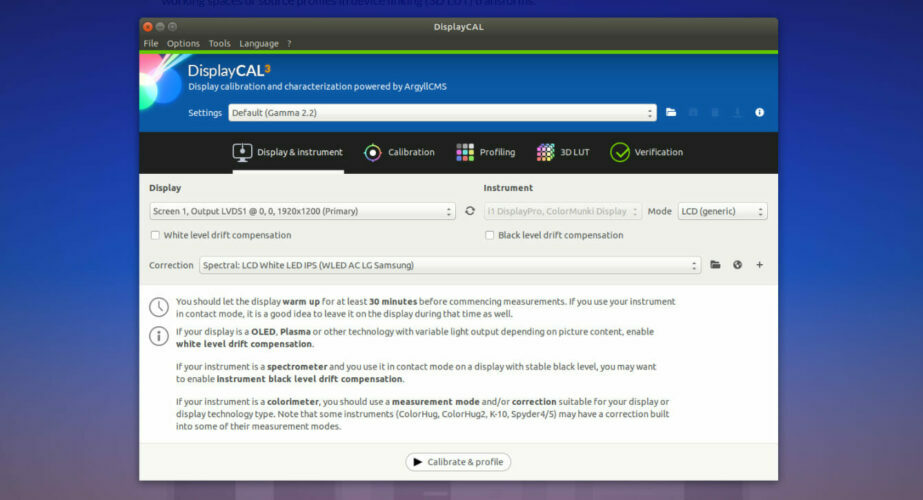
DisplayCALは、ディスプレイのキャリブレーションとプロファイリングです ソフトウェア それは正確さと多様性に焦点を合わせています。
プログラムの中核は、測定の実行、プロファイルの作成、キャリブレーション、および高度な色関連機能の実行に使用されるオープンソースのカラーマネジメントシステムであるArgyllCMSです。
また、テストチャートエディタを利用でき、カスタムプライマリなどを使用して合成ICCプロファイルを作成する機会もあります。
このプログラムは無料のソフトウェアであり、GNU General PublicLicenseの条件の下で再配布および変更できることにも注意してください。
をチェックしてください 最高の機能 サービスに含まれるもの:
- サポートされている多くの測定ツールの1つを使用して、ディスプレイデバイスを調整および特性評価することができます。
- このプログラムは、マルチディスプレイ設定と上級ユーザーが利用できるさまざまなオプションをサポートしています
- このソフトウェアには、ICCプロファイルとディスプレイデバイスを評価する検証およびレポート機能が含まれています
- ビデオ3DLUTとオプションのCIECAM02色域マッピングを作成できます
- このソフトウェアには、精度を高めるためにあらゆる種類のデバイスの比色計補正がサポートされています。
- もう1つの優れた機能は、測定によるディスプレイデバイスの均一性の確認です。
⇒ DisplayCALをダウンロード

DisplayMateを使用すると、HDTVを調整できます。 物事を進めるには、HDTVをWindowsを実行しているPCに接続する必要があります。これは非常に簡単です。
これを行うと、HDTVはWindowsデスクトップを表示できるようになり、巨大なPCモニターとして機能します。
これにより、すべての ウィンドウズ 大画面HDTV上のアプリ。また、プログラムで各HDTV入力の画質を微調整することもできます。
DisplayMate for Windowsは、アナログVGA、コンポーネントビデオ、コンポジットビデオ、およびSビデオに加えてデジタルDVIおよびHDMIをサポートします。 あらゆるプロジェクター、モニター、HDTVに接続できます。
をチェックしてください 本質的な特徴 以下のプログラムに含まれています。
- DisplayMateは、特殊なテストパターン画像のスライドショーをユーザーに自動的に表示することで機能します
- 次のモードを介して、ニーズと関心に応じてプログラムを構成できます:初心者、エクスプレス、標準、および完全
- 初心者ユーザーの場合、ツールには、独自の軽量でシンプルな手順とパターンのセットを備えた初心者モードが付属しています。
- ほとんどのテストパターンは、視覚的な評価と目による調整のために設計されています
- プログラムには、セットアップ、キャリブレーション、調整、ターンアップ、評価のための特別なスイートも付属しています
⇒ DisplayMateをダウンロードする
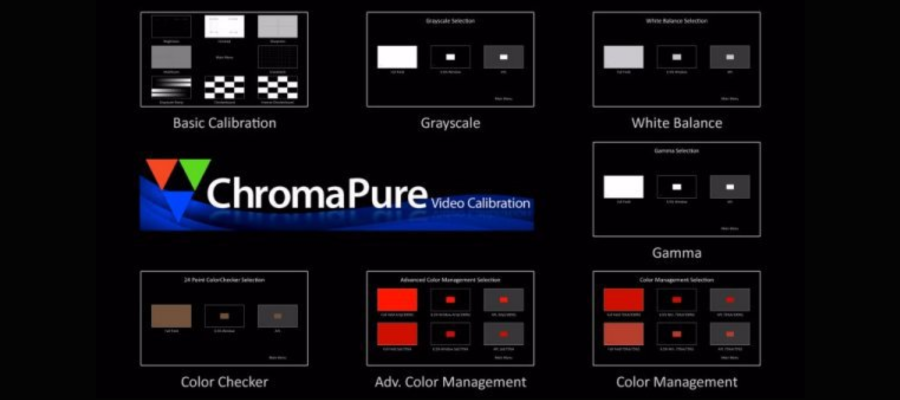
ChromaPureは、いくつかの優れた機能を備えたビデオキャリブレーションソフトウェアです。 このソフトウェアは、これまでに使用したことのある人なら誰でも知っているように設計されています。 スマートフォン またはタブレット。
あなたがしなければならないのは、ホームページからボタンをクリックして、前に述べたモジュールのいずれかを開くことです。
モジュールのそれぞれは、説明されているように異なるビデオキャリブレーション機能を実行します。
これが 最高の機能 ChromaPureの:
- 事前キャリブレーションのオプションがあります。これは、前の状態でディスプレイの測定を行う場所です。
- プログラムのインターフェースは簡単に使用できます
- キャリブレーションボタンはあなたがあなたの仕事をする場所にあなたを導きます
- ポストキャリブレーションでは、キャリブレーション後に結果を確認するために、事前測定と同じように別の一連の測定を行います。
- このプログラムには、セッションファイルを保存してプログラムにロードし直すことができるインポートツールとエクスポートツールも含まれています。
- ソフトウェアにはルーメン計算機も付属しています
- 生データは、単一または連続的な測定を行うのに役立つ単なるツールです
⇒ ChromaPureをダウンロード
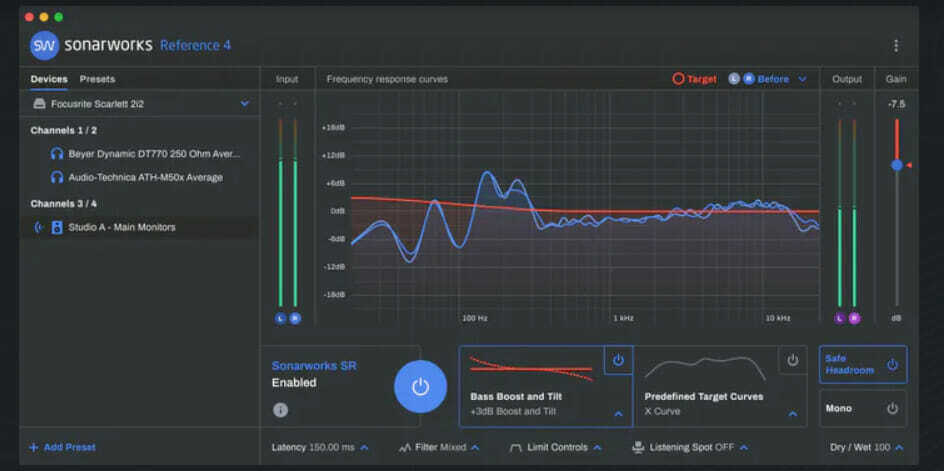
このソフトウェアを使用すると、スタジオのスピーカーやヘッドフォンから不要な色を取り除くことができます。 参考文献4には3つのモジュールが含まれています。
DAWプラグインモードは、真のゼロレイテンシー処理と組み合わされたリファレンスサウンドであり、キャリブレーションプロファイル、フィルターモードが付属し、すべてのユーザーのシミュレーションを事前定義します。
システム全体のアプリモードはOSレベルで機能し、すべての発信オーディオを調整します。
部屋測定ソフトウェアモードには、部屋の音響を測定できるユーザーフレンドリーで合理化されたプロセスが含まれており、プログラムは自動的に部屋のマイクを見つけます。
リファレンス4を使用すると、ヘッドフォンの任意のペアからの周波数応答を測定でき、プログラムは音響三辺測量を介してマイクの位置を自動的に特定します。
このツールは、定義されたリスニングスポットまたはリスニングエリアでリスナーが受け取る音響パワーを計算します。
このソフトウェアには、ヘッドフォンエディション、スタジオエディション、プレミアムバンドルの3つのエディションも付属しています。 ヘッドホンエディションは、ヘッドホンでのサウンド作成に最適です。
スタジオエディションは、スタジオのヘッドフォンとスピーカーで動作する完全なパッケージを提供します。
プレミアムバンドルには、Reference 4 StudioEditionと驚くべき事前調整済みのSennheiserHD650ヘッドフォンが含まれています。
⇒ 参考資料4をダウンロード
これらは、ビデオとオーディオを調整するための最良の5つのツールです。 あなたは彼らの公式ウェブサイトに行き、彼らの機能の詳細をチェックし、彼らがどのように機能するかを見るためだけに彼ら自身をテストするプログラムを手に入れることができます。
これらはすべて、オーディオとビデオを調整するための高品質のツールであり、非常に便利な機能とユーザーフレンドリーなインターフェイスが満載です。
よくある質問
利用可能なオプションは複数あり、これらのいずれかを使用できます 最高のビデオキャリブレーションソフトウェア.
ビデオ品質を向上させるには、専用のプログラムが必要です。 私たちをチェックしてください ビデオの品質を向上させるための最良のソフトウェアを含むリスト.
適切なソフトウェアを見つけるのは難しいかもしれませんが、私たちは準備しました 最高のビデオ編集ソフトウェアを含むガイド 発見できる。


